Nếu như bạn là một fan cứng của các dòng MacBook thì chắc hẳn bạn cũng đã quen thuộc với các cổng kết nối USB-C được tích hợp sẵn Thunderbolt. Tuy nhiên không phải ai cũng hiểu rõ những tính năng tuyệt vời của Thunderbolt cũng như những kết nối thông dụng mà bạn có thể thực hiện được với chuẩn kết nối hiện đại này. Trong bài viết này, QMac Sẽ giúp bạn giải mã được các tính năng đặc biệt cũng như ưu điểm tuyệt vời của Thunderbolt trên MacBook nhé!
Tham khảo thêm dịch vụ vệ sinh MacBook tại QMac Store
Thunderbolt là gì?
Để giải quyết tình trạng “to quá khổ” của các cổng kết nối thông dụng trên thị trường như USB -A, HDMI,… không thể được trang bị trên các dòng MacBook mỏng nhẹ thì Apple đã hợp tác với Intel để nghiên cứu một chuẩn kết nối hoàn toàn mới với tên gọi Thunderbolt. Với Thunderbolt, Apple đã có thể giải quyết được nhiều vấn đề hiện hữu và có thể tinh gọn lại các cổng kết nối trên MacBook giúp cắt giảm chi phí cũng như có thể tạo ra những chiếc MacBook siêu mỏng.

Chỉ cần với cổng Thunderbolt trên MacBook, bạn có thể sạc thiết bị, truyền dẫn dữ liệu siêu nhanh và kết nối với các thiết bị ngoại vi khác một cách dễ dàng chỉ với chuẩn USB-C siêu nhỏ gọn.
Cổng Thunderbolt cũng được xem như là một cổng xuất màn hình chất lượng cao, bạn có thể kết nối với màn hình ngoài được trang bị các cổng thông dụng như DisplayPort, Mini DisplayPort, HDMI hoặc VGA với một cáp chuyển đổi từ USB-C có Thunderbolt sang các cổng trên.
Tham khảo thêm dịch vụ dán màn hình MacBook tại QMac Store
Những chuẩn Thunderbolt thông dụng trên MacBook
Hiện nay, tất cả những dòng MacBook của Apple đều đã được trang bị chuẩn Thunderbolt từ các dòng MacBook Air, MacBook Pro 13 inch hay những dòng MacBook Pro 14 inch và MacBook Pro 16 inch cao cấp nhất. Có 2 chuẩn Thunderbolt thông dụng trên những dòng MacBook đó chính là Thunderbolt 3 và Thunderbolt 4.
Về thông số thì cả Thunderbolt 3 và Thunderbolt 4 đều mang đến chuẩn kết nối với băng thông truyền dẫn dữ liệu 40Gbps. Tuy nhiên, với Thunderbolt 4 hiện đại hơn thì Apple đã mang đến nhiều cải tiến hơn về tính năng so với chuẩn Thunderbolt 3. Thunderbolt 4 cũng được trang bị chuẩn bảo mật hiện đại hơn giúp bạn bảo vệ thông tin tốt hơn.
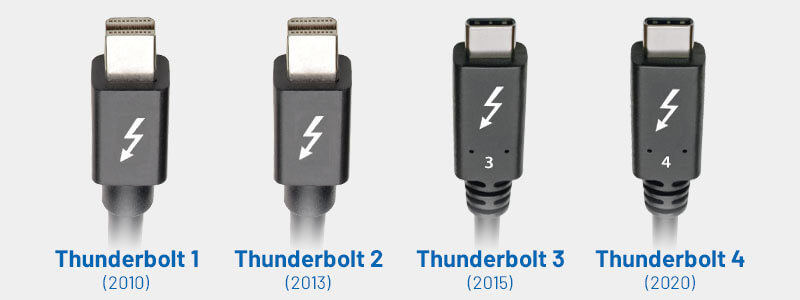
Cả Thunderbolt 3 và Thunderbolt 4 đều cho phép người dùng mở rộng nhiều cổng kết nối hơn thông qua các Hub chuyển đổi mà không gây quá tải hay giảm băng thông truyền dẫn dữ liệu dù chỉ dùng một cổng duy nhất kết nối với MacBook. Điều này có nghĩa là chỉ cần dùng 1 cổng USB-C được tích hợp Thunderbolt trên MacBook mà bạn có thể vừa chuyển hình ảnh sang màn hình ngoài, vừa thao tác chuyển file giữa MacBook với các ổ cứng ngoài mà không sợ bị giảm băng thông truyền tải hay quá tải gián đoạn tín hiệu.
Tham khảo thêm các sản phẩm MacBook Air M2 16GB 512GB cũ
Ưu điểm và nhược điểm của Thunderbolt trên MacBook
-
Ưu điểm tuyệt vời của Thunderbolt
Chuẩn Thunderbolt ngày càng được nhiều hãng công nghệ trang bị trên các dòng sản phẩm cao cấp vì những ưu điểm tuyệt vời của chuẩn kết nối này.
- Tốc độ truyền dẫn dữ liệu siêu nhanh, với chuẩn Thunderbolt 3 thì bạn có thể chuyển dữ liệu với tốc độ từ 10Gbps đến 40Gbps, trong khi đó chuẩn Thunderbolt 4 còn cho phép chuyển dữ liệu lên đến tốc độ tiêu chuẩn 40Gbps.
- Nếu so sánh với các chuẩn kết nối truyền thống như USB 2.0 hay USB 3 thì Thunderbolt cho tốc độ truyền dẫn dữ liệu nhanh gấp 20 lần. Nhờ vào đó mà bạn có thể chuyển các file nặng vài chục GB sang những thiết bị khác cùng được trang bị Thunderbolt chỉ trong thời gian vài chục giây đến vài phút.
- Thunderbolt là chuẩn kết nối đa dụng, bạn chỉ cần sở hữu một cổng USB-C được tích hợp Thunderbolt là có thể vừa sạc thiết bị, truyền dẫn dữ liệu và xuất hình ảnh ra màn hình ngoài thuận tiện.
- Thunderbolt cũng được tích hợp sẵn công nghệ PCI Express giúp bạn kết nối các thiết bị ngoại vi nhanh chóng hơn bao giờ hết.

-
Nhược điểm của Thunderbolt
Dù hiện đại và có nhiều ưu điểm nhưng Thunderbolt cũng mang đến nhiều bất tiện cho người dùng khi Apple chỉ trang bị cổng này trên MacBook. Đã không ít lần người dùng phàn nàn về việc Apple cắt giảm hết các cổng kết nối như HDMI hay cổng thẻ SD trên những chiếc MacBook khiến cho khách hàng phải bỏ tiền mua các HUB kết nối hay cổng chuyển khác nếu như muốn sử dụng các cổng kết nối này.
Bên cạnh đó, những sợi cáp chuyển tích hợp Thunderbolt sang các cổng kết nối khác cũng có giá tiền khá đắt đỏ vì đây là chuẩn kết nối cao cấp hàng đầu hiện nay.
Tham khảo thêm dịch vụ sửa MacBook tại QMac Store
Mua cáp chuyển đổi và Hub chuyển đổi cho MacBook ở đâu giá tốt?
Hiện nay thì bạn có thể dễ dàng tìm được những hub chuyển MacBook với giá rẻ, kiểu dáng bắt mắt trên các sàn thương mại điện tử, thế nhưng chất lượng cũng như sự tương thích của các loại hub chuyển đổi này lại rất khó để kiểm chứng liệu có thực sự được trang bị Thunderbolt hay không.
Tham khảo thêm dịch vụ thu mua MacBook cũ giá cao tại QMac

Chính vì vậy, nếu như bạn đang muốn tìm những chiếc Hub chuyển đổi MacBook, cáp chuyển thì có thể tham khảo các loại phụ kiện này tại cửa hàng QMac Store. QMac cam kết chỉ bán những loại Hub chuyển đổi chính hãng từ những đối tác đã được Apple chứng nhận với mức giá tốt, thời gian bảo hành lâu dài và đảm bảo chất lượng để khách hàng yên tâm sử dụng. Tham khảo ngay!
Tham khảo thêm tại AppleInsider